Comment sauvegarder et restaurer votre configuration NAS Synology

Vous avez passé beaucoup de temps à configurer votre NAS Synology pour qu'il soit parfait. Prenez donc le temps de sauvegarder périodiquement votre fichier de configuration pour conserver tous vos paramètres en toute sécurité.
Tout comme vous pouvez sauvegarder les paramètres de configuration des autres appareils de votre maison (comme la configuration de nombreux routeurs, y compris ceux DD-WRT open source), vous pouvez également sauvegarder la configuration de votre NAS Synology, donc en cas de restauration ou de mise à niveau, vous pouvez facilement importer la plupart des anciens paramètres. Jetons un coup d'œil à ce que le processus de sauvegarde stocke et comment créer et utiliser une sauvegarde
Ce que contient votre sauvegarde Synology NAS
Lorsque vous créez une sauvegarde du fichier de configuration de votre NAS Synology, les éléments suivants sont inclus dans ce fichier de sauvegarde:
- Configurations Utilisateurs, Groupes et Dossiers partagés: Cela inclut le compte administrateur par défaut, tous les utilisateurs supplémentaires que vous avez ajoutés à votre NAS, ainsi que les groupes d'utilisateurs que vous avez créés. En outre, il inclut tous les paramètres de configuration pour les partages réseau par défaut ainsi que les nouveaux partages que vous avez créés (et toutes les autorisations que vous avez définies sur les deux groupes de dossiers). Comme il s'agit d'une sauvegarde de configuration et non d'une sauvegarde de disque, les données de ces dossiers ne sont pas sauvegardées, simplement les fichiers de configuration des dossiers.
- Groupe de travail, domaine et Lightweight Directory Access Protocol (LDAP) Paramètres: Toute configuration avancée du groupe de travail, des paramètres de domaine et de la configuration LDAP de votre NAS est également sauvegardée.
- Paramètres du partage de fichiers et du service de sauvegarde: N'importe lequel des outils de partage de fichiers Les paramètres configurés sur votre NAS, y compris le service de fichiers Windows, le serveur de fichiers Mac, le service NFS, FTP, WebDAV et rsync, sont sauvegardés. Les paramètres du service de sauvegarde lui-même sont également sauvegardés, mais la sauvegarde inclut uniquement les paramètres actuels du service et non les informations stockées sur les tâches telles que les dates de la dernière sauvegarde réussie.
- Mots de passe, planification et rapports: Outre le contenu ci-dessus, le processus de sauvegarde sauvegarde également les fichiers de mots de passe, la liste des tâches du planificateur de tâches (mais pas les tâches créées par des outils tiers) et les rapports système et disque. de la configuration (paramètres et ajustements effectués sur le système d'exploitation) et ne sauvegarde pas les données sur les disques durs de votre NAS.
Comment sauvegarder et restaurer la configuration de votre Synology
Pour créer votre configuration sauvegarde, connectez-vous au panneau de contrôle Web de votre Synology sur votre réseau local à l'aide de votre navigateur Web. Sélectionnez le raccourci "Panneau de configuration" sur votre bureau ou dans le menu principal
Dans le Panneau de configuration, sélectionnez "Mettre à jour et restaurer"
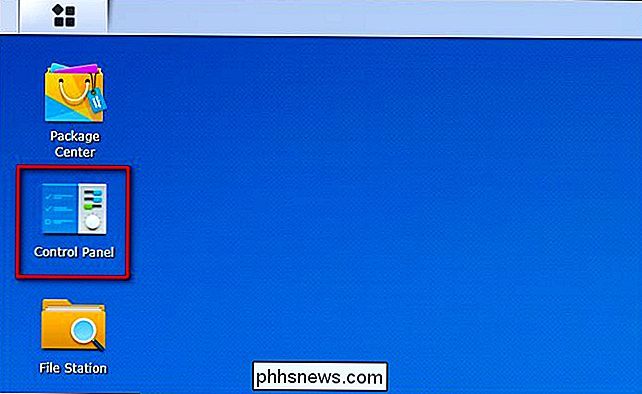
Dans le menu Update & Restore, cliquez sur "Configuration Backup" dans le volet de navigation supérieur.
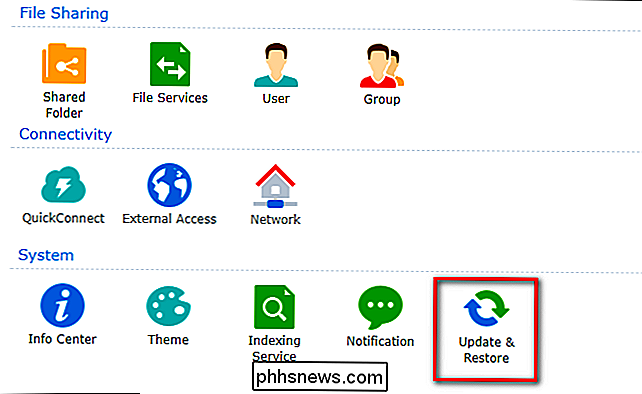
Sélectionnez "Sauvegarder la configuration".
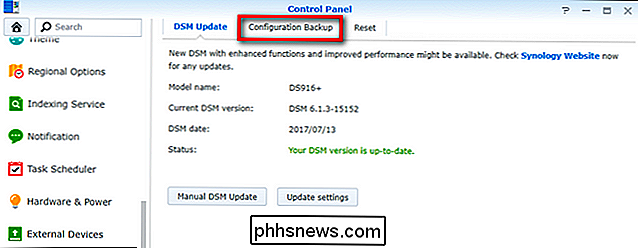
Confirmez que vous voulez créer une sauvegarde.
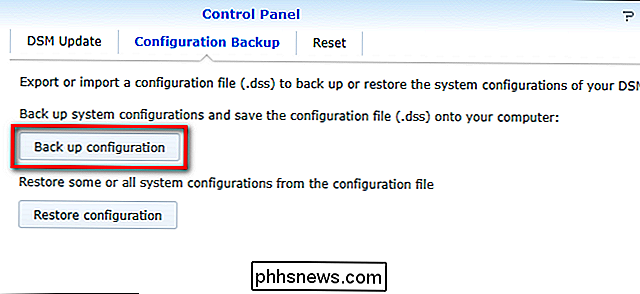
Lorsque vous cliquez sur "Oui", un fichier sera téléchargé sur votre ordinateur local avec le nom de fichier
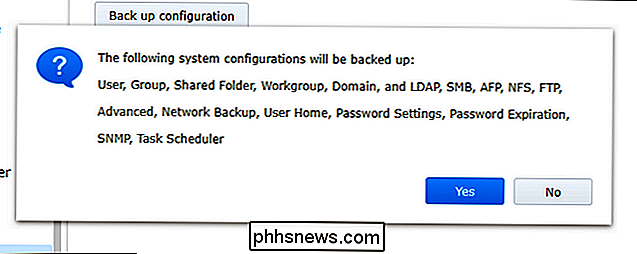
NASname_timestamp.dss. Nous vous recommandons de conserver une copie de ce fichier sur votre poste de travail principal et de le sauvegarder dans un emplacement secondaire comme un lecteur flash (évidemment, en dépit de l'excellente destination de sauvegarde de votre NAS, sauvegarder le NAS sur le NAS est un mauvais plan).Pour restaurer une ancienne configuration, le processus est tout aussi simple. Cliquez simplement sur "Restaurer la configuration" au lieu de "Sauvegarder la configuration", sélectionnez le fichier de configuration que vous souhaitez restaurer et cliquez sur "OK".
Vous trouverez ici notre partie préférée du processus de sauvegarde et de restauration: sélectif. Contrairement à la plupart des outils de sauvegarde et de restauration de configuration, l'outil de configuration Synology vous permet de restaurer de manière sélective des parties uniques de votre configuration. Vous pouvez cocher "Toutes les configurations du système" pour restaurer tous les paramètres, ou sélectionner un élément à la fois. Si, par exemple, vous avez assez bien nettoyé vos utilisateurs et vos dossiers partagés et que vous souhaitez simplement restaurer votre sauvegarde depuis quelques mois (sans rien modifier d'autre), vous pouvez le faire en sélectionnant uniquement les paramètres des utilisateurs et des dossiers partagés.
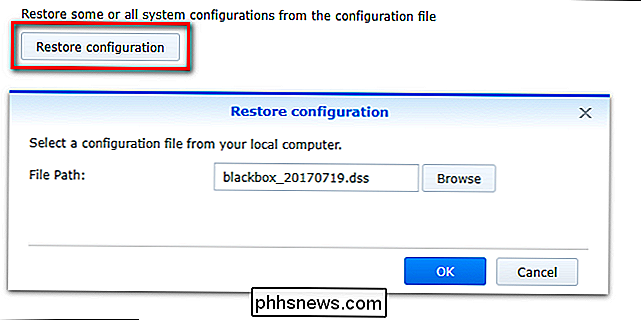
Une fois vos sélections effectuées, cochez la case "Remplacer les paramètres en conflit" pour vous assurer que les paramètres de sauvegarde sont restaurés par rapport aux paramètres existants et cliquez sur "OK".
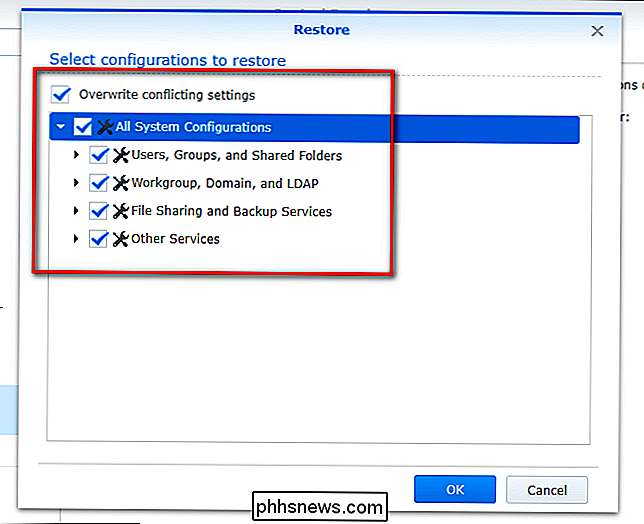
À ce stade, votre NAS Synology sera reconfiguré avec les anciens paramètres et si vous transférez vos paramètres sur un nouveau modèle ou si vous annulez les erreurs que vous avez faites par inadvertance, votre appareil aura exactement la configuration que vous souhaitez.

Comment sauvegarder et migrer facilement vos signets du navigateur
La plupart des données de notre navigateur ne sont pas trop importantes: les cookies expirent et les historiques sont finalement effacés. Les marque-pages sont différents, ce qui explique pourquoi les navigateurs vous permettent d'importer et d'exporter vos marque-pages - idéal pour créer des sauvegardes et migrer d'un navigateur à l'autre.

Comment obtenir des statistiques de batterie plus significatives sur votre téléphone Android
La durée de vie de la batterie Android et les outils de surveillance se sont améliorés au cours des dernières années, mais les stock-options sont parfois insuffisantes . Mais il existe des moyens d'évaluer votre consommation de batterie, le temps restant, et même de traquer les applications qui volent votre jus précieux.



